이번에 추천해드릴 앱은 A dobe Scan입니다이 앱은 제가 아이폰을 사용하면서 꾸준히 사용하던 앱인데, scan 앱 본연의 기능에 충실하고 화질도 나쁘지 않아서 좋은 앱이라고 생각해서 소개했습니다.
앱 특징 요약 1. 문서와 상관없이 신분증 통장 같은 것도 스캔 가능
2. 검사가 완료된 문서는 공유기능을 통해 메일 또는 카카오톡으로 전송 가능
3. 클라우드 저장 기능 지원 설치 및 실행 앱 아이콘, 디자인은 깔끔하게 되어 있습니다.
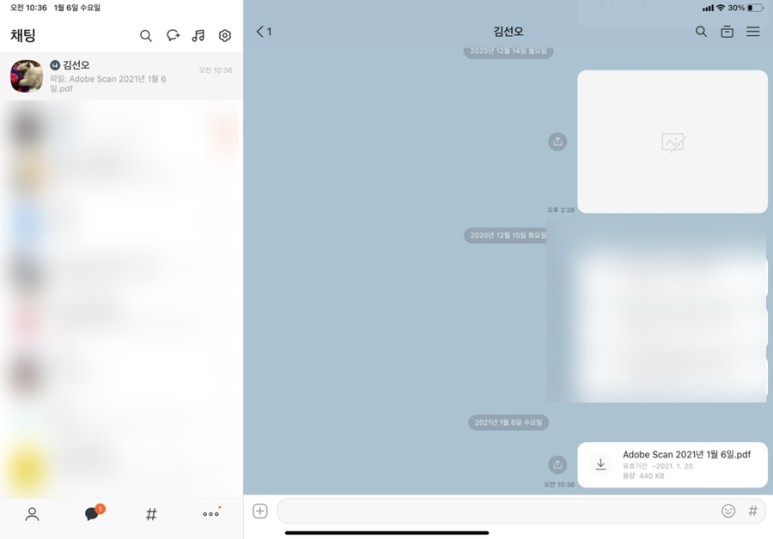
어도비의 다른 프로그램 아이콘도 예쁜 만큼 이 어플도 어도비 어플이라 그런지 깔끔하네요
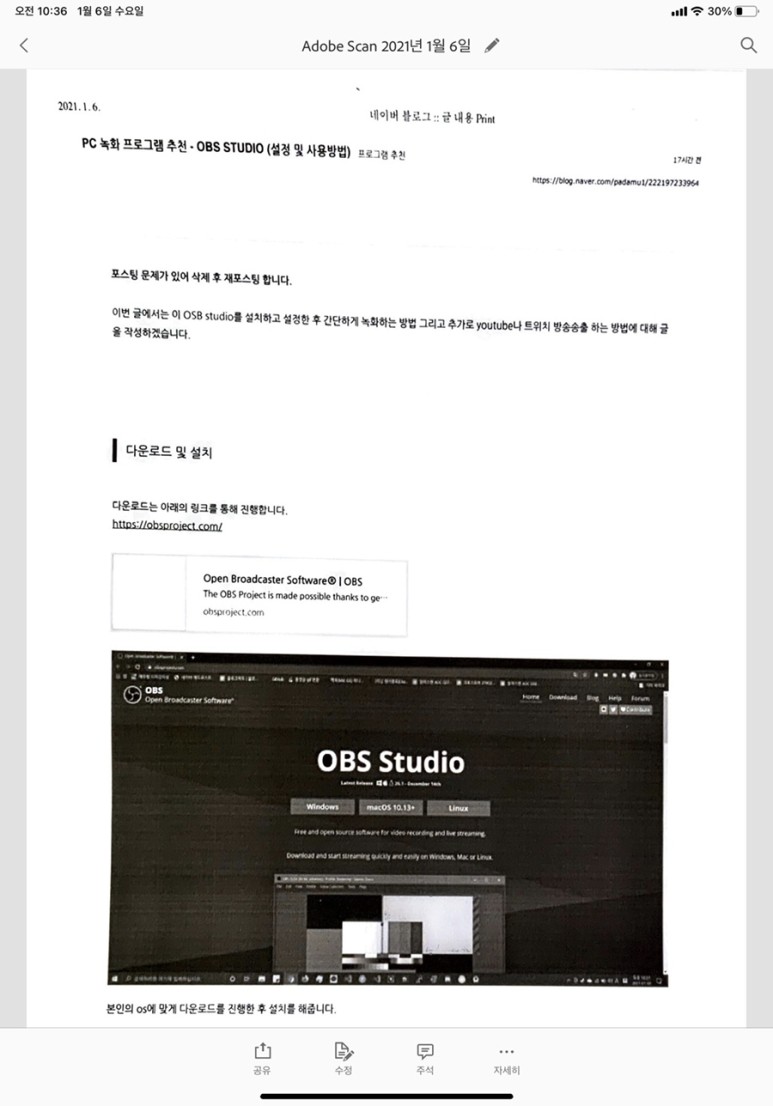
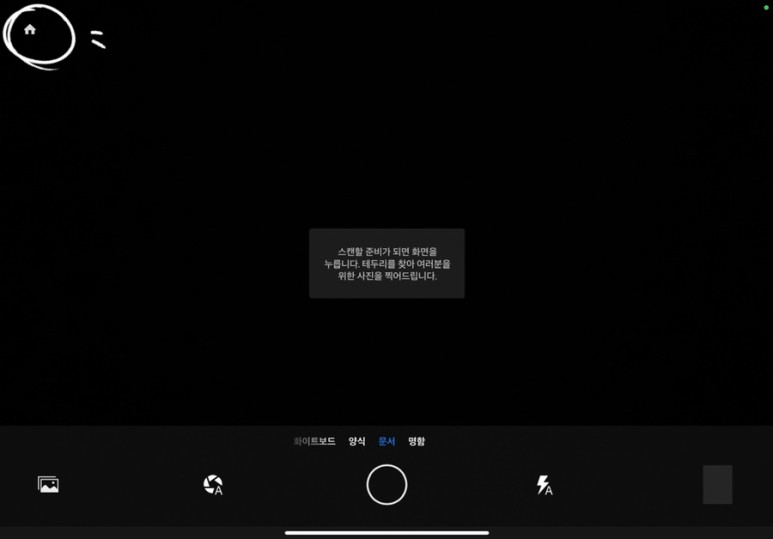
최초 실행 시 로그인하게 되어 있으나 로그인 없이는 사용할 수 없기 때문에 기존 아이디를 로그인 하시거나 회원가입 후 진행하셔야 합니다. 로그인은 합니다만, 별도의 결제는 되지 않으므로 걱정마시고 가입해 주시기 바랍니다.
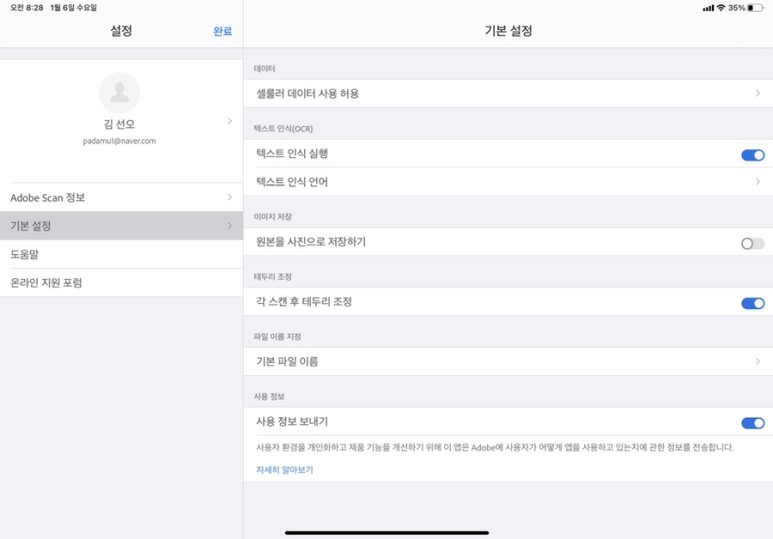
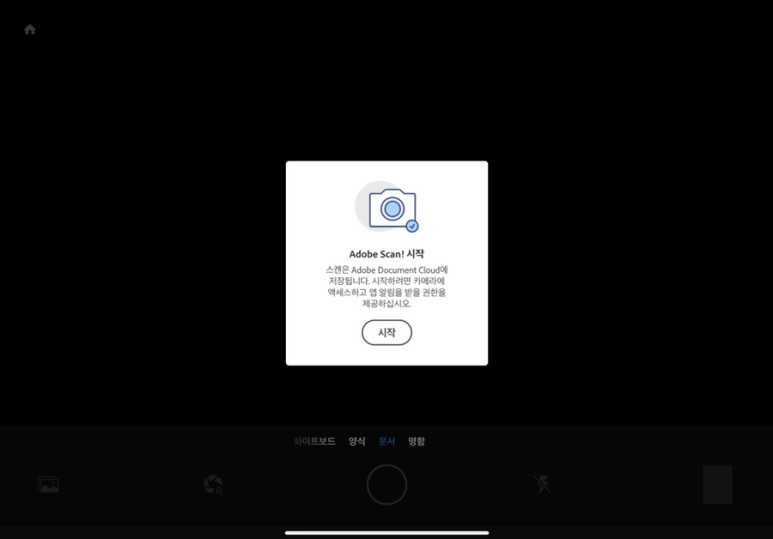
로그인이 완료되면 정보 전달에 대한 내용과 권한을 허용하라는 내용이 나타납니다.
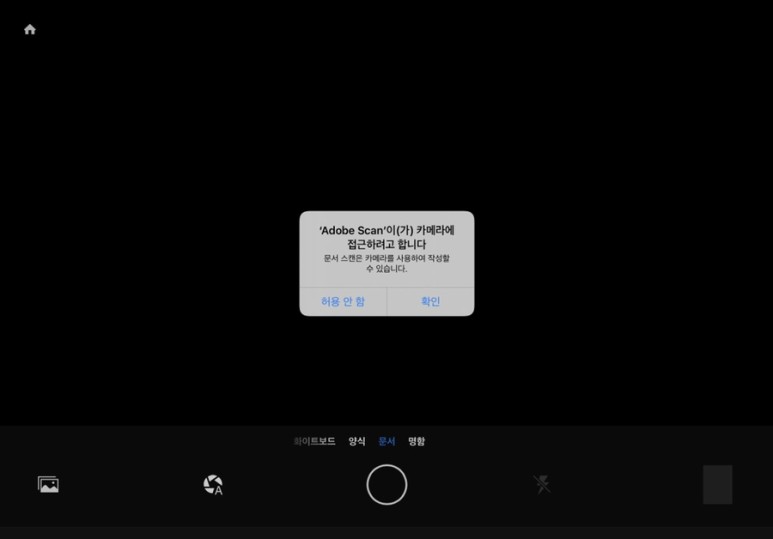
권한에 대한 내용은 카메라와 알림 2종류만 표시되며 카메라는 필수로 허용해 주시기 바랍니다
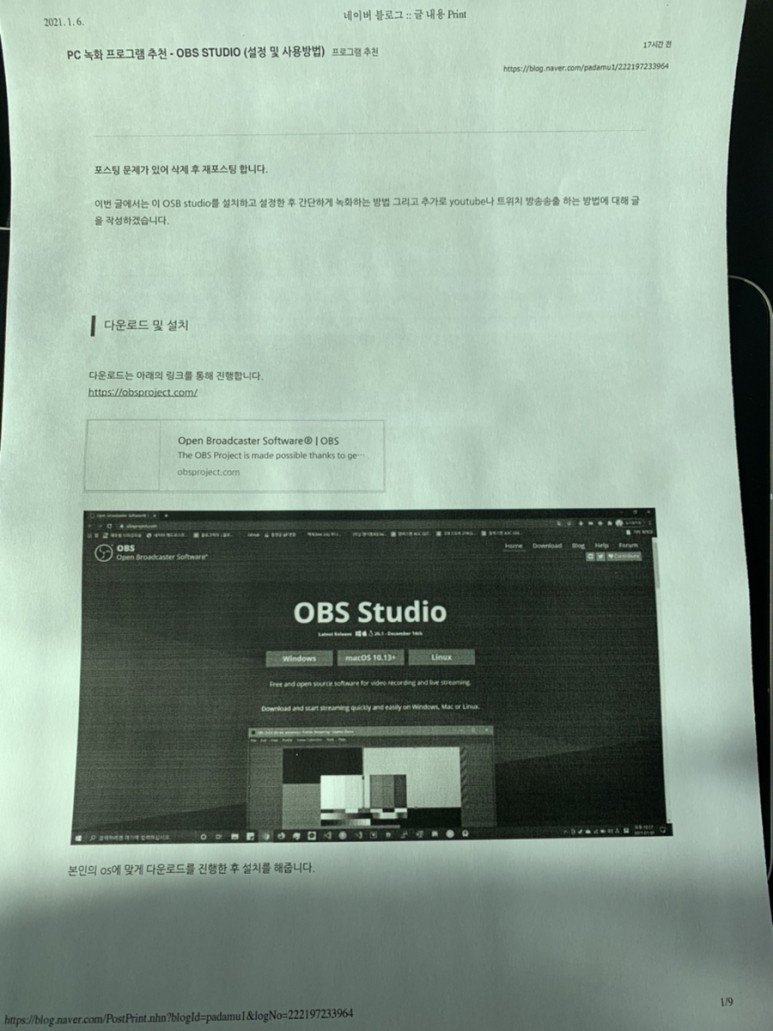
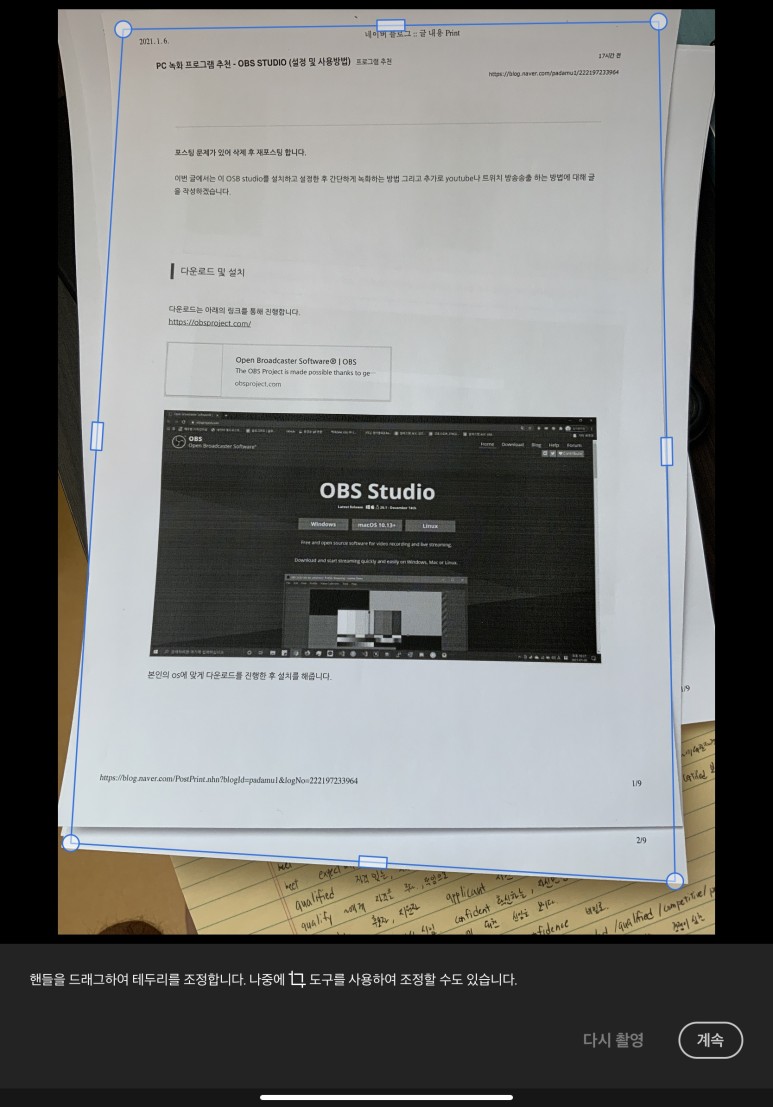
권한 설정까지 뜨면 첫 화면은 위 왼쪽에 있는 사진 같아요.여기서 왼쪽 상단의 아이콘을 누르면 위에 오른쪽과 동일한 사진 화면이 나타납니다.
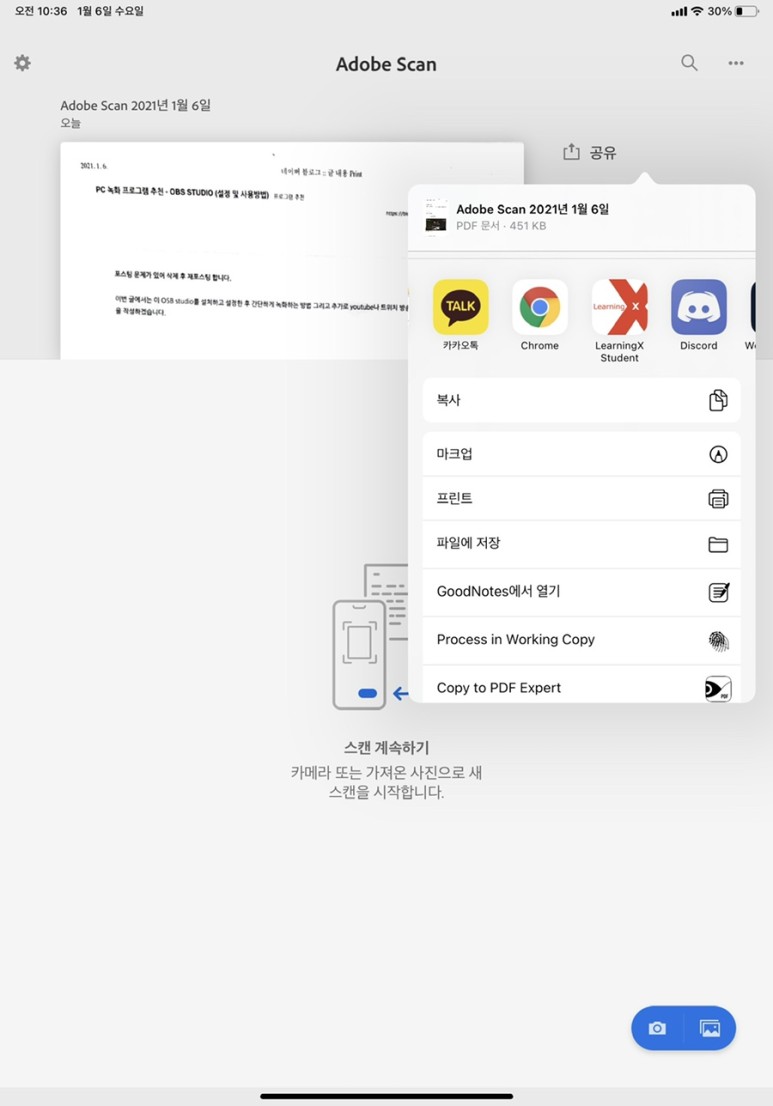
기본화면에서 오른쪽 상단에 …이 되어있는 부분을 누르면 최근 스캔, 모든 스캔, 선택, 그리고 Acrobat 온라인으로 파일을 보는 등의 항목이 나옵니다. 검사하던 항목을 모두 삭제하거나 처음 실행할 때는 아무것도 나오지 않는 것이 정상입니다.여기서 왼쪽 위의 톱니바퀴의 형태를 누르면, 다음과 같은 화면이 됩니다.
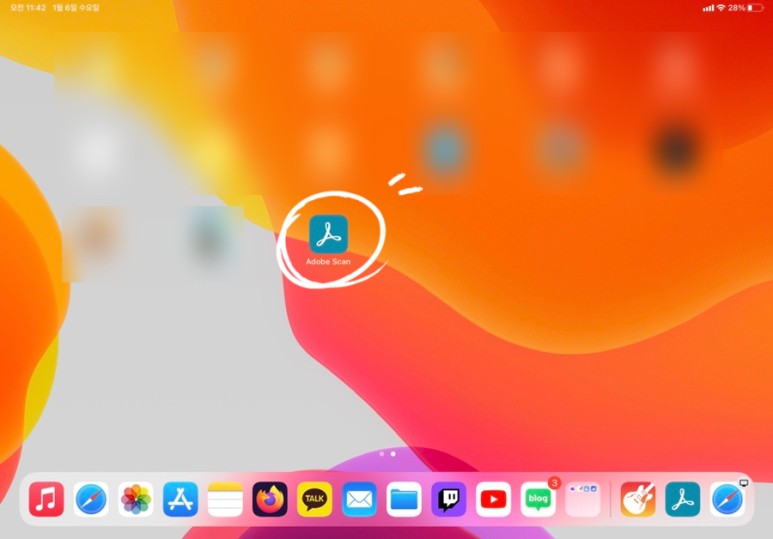
기본적인 adobess can 에 관한 정보와 계정 정보가 나오는데 여기서 설정할 수 있는 항목은 아래와 같습니다.
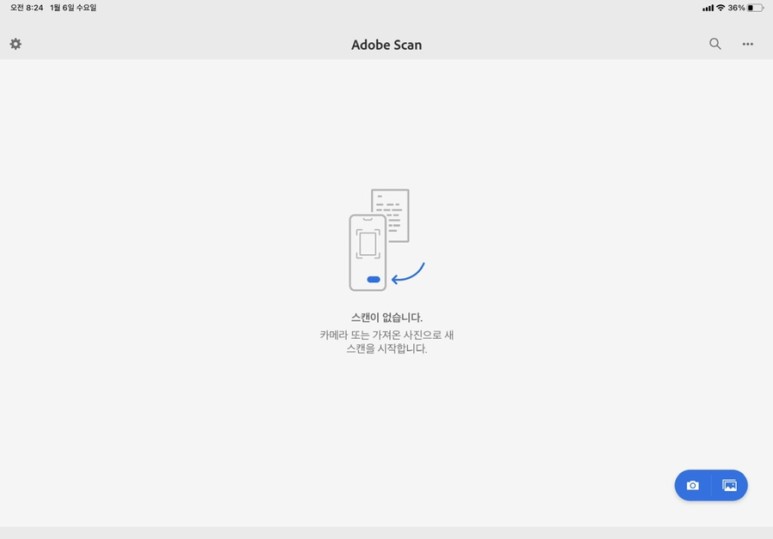
지금까지 이 Adobe Scan 앱을 사용해본 결과, 여기서 따로 설정에 언급할 필요는 없고, 가장 아래의 사용정보를 보내고 있는지만 확인하고 진행해도 될 것 같습니다.
실제 스캔하는 카드 스캔(신분증, 통장 사본도 스캔 가능)
카드(신분증, 통장사본)와 같은 것을 스캔 하는 경우, 문서로 스캔을 진행시켜도, 마음대로 주위가 잘라져 스캔 되게 됩니다.
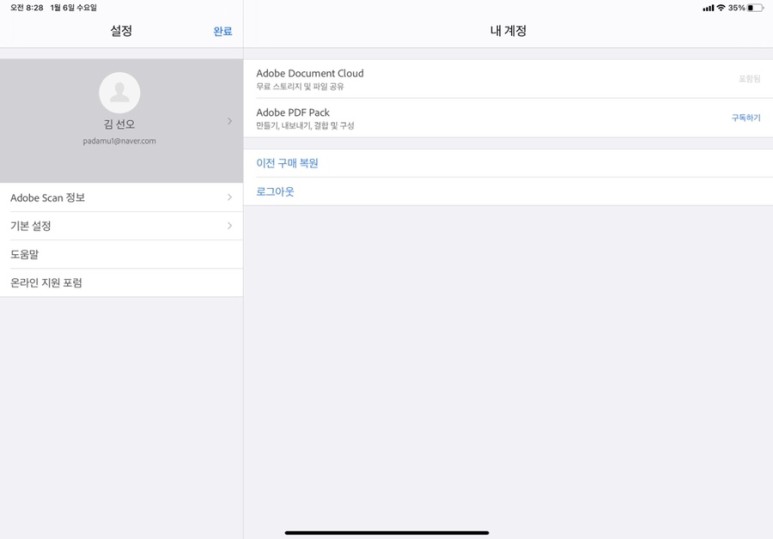
스캔중에 추가로 수정사항이 있으면, 위의 사진의 선이나 점을 이동하여 조절할 수 있습니다.
문서 스캔
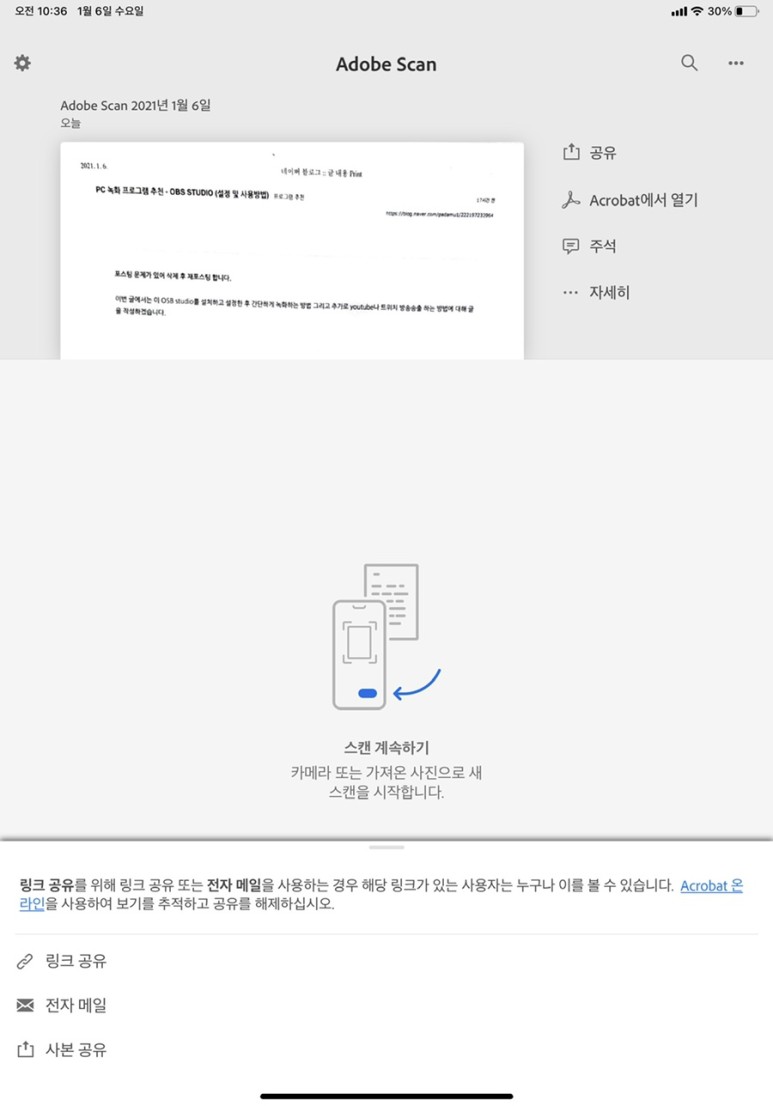
위와 같은 문서를 스캔해 봅니다.
먼저 문서 1장을 스캔한 후 결과입니다. 문자가 스캐너를 이용하여 스캔한 것처럼 나옵니다.
추가로 스캔하여 pdf에 추가하는 방법은 위와 같습니다. 앱 좌측 하단 페이지 추가를 클릭하여 진행합니다.
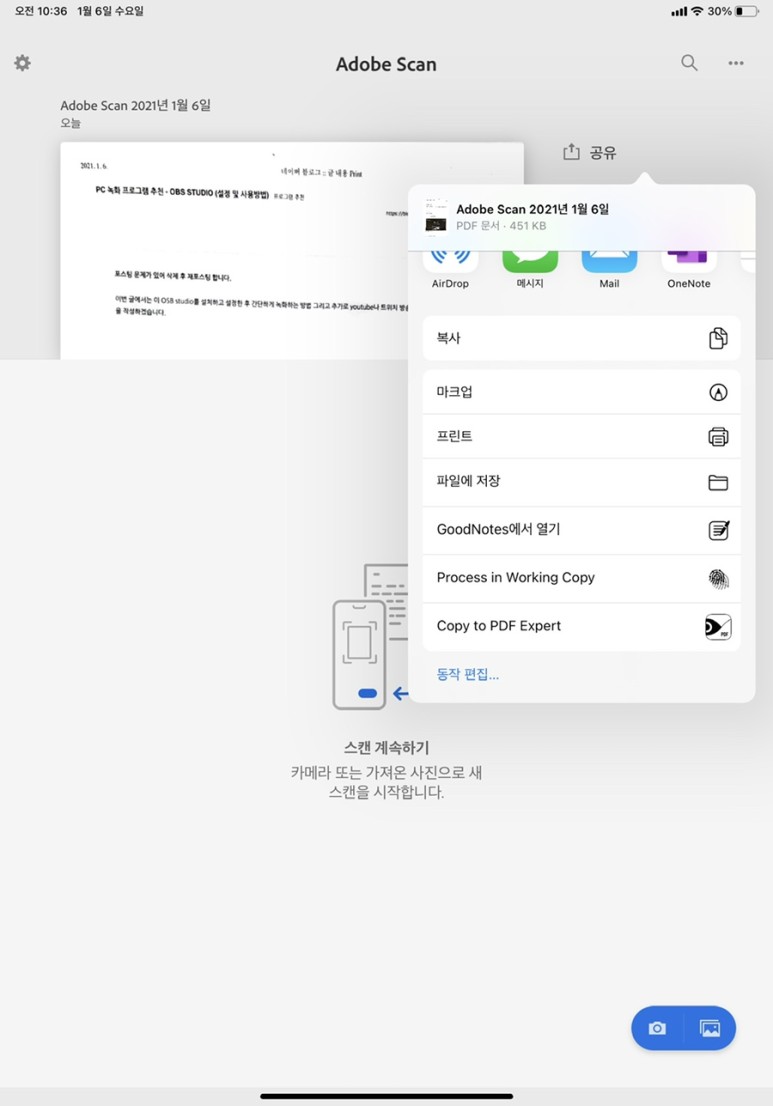
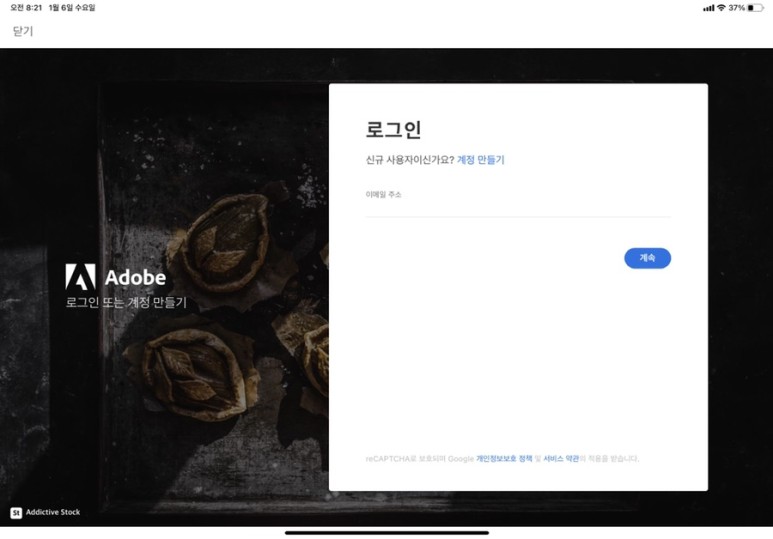

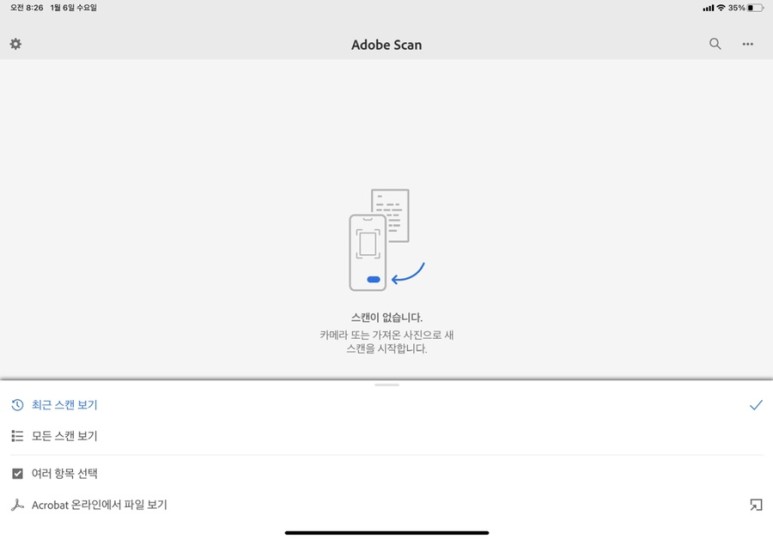
Icloud에 파일로 저장할 수 있으며 pdf관련 앱으로 전송할 수도 있으며 카카오톡, Discord, Mail 등 다양한 앱에도 공유할 수 있습니다.
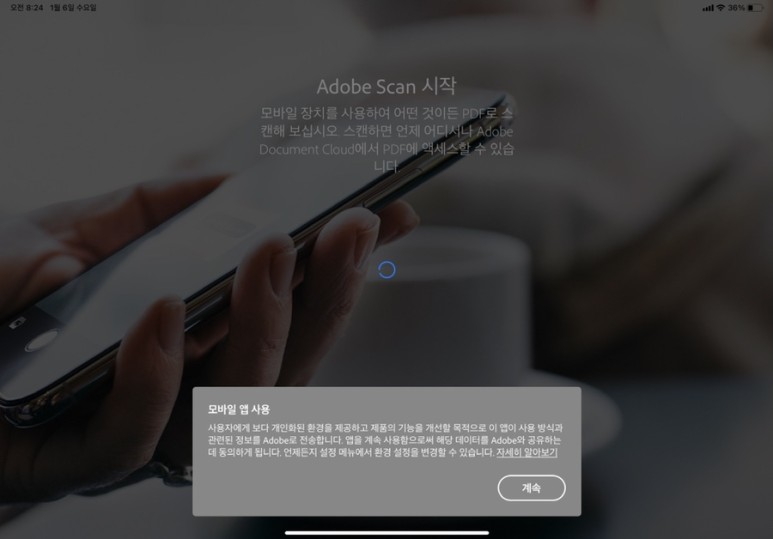
저 같은 경우에는 위와 같이 제 개인 카톡으로 공유하겠습니다.제가 주로 사용하는 앱인 Adobe Scan에 대해 소개해 드렸는데, 무료 앱이고 사용 방법도 간단한 만큼 많은 분들에게 도움이 될 것 같습니다.
도움이 되거나 문장을 공감할 수 있는 내용이라면 문장 아래의 공감 부탁드립니다.